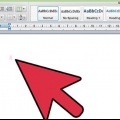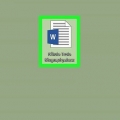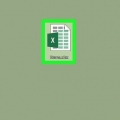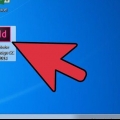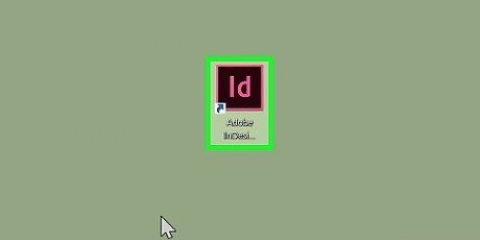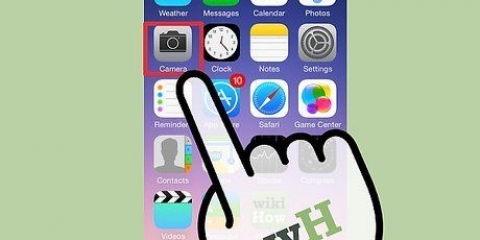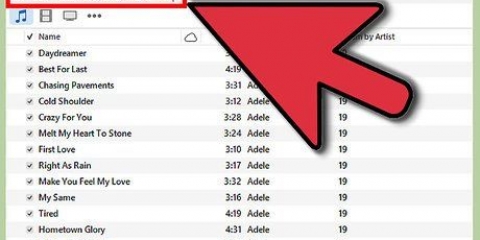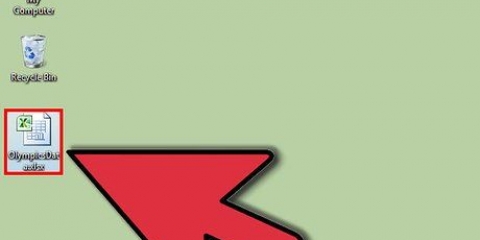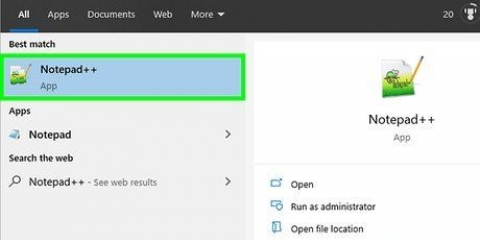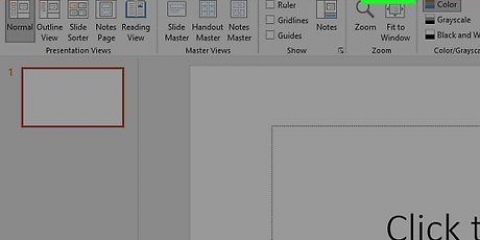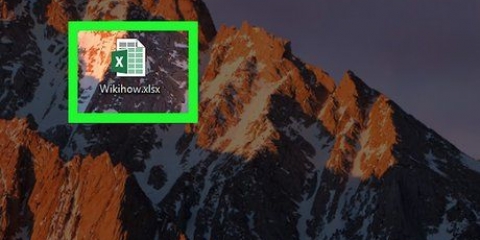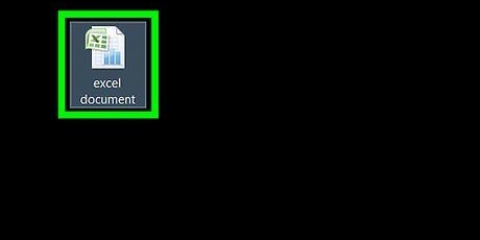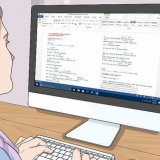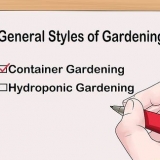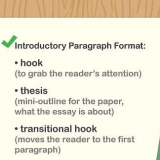Gå til menuen `Sider` og dobbeltklik på den side, du vil åbne. Vælg det tekstområde, du vil tilføje kolonner til. Gå til menuen `Layout`. Find "Margener og kolonner" i rullemenuen "Layout". Indtast det ønskede antal kolonner i vinduet `Kolonner`. Du kan også tilføje kolonner fra menuen `Objekt`. Vælg det og find `Tekstrammeindstillinger`. Rullelisten `Margener og kolonner` vises. Tastaturgenvejene til menuen `Margener og kolonner` er `Ctrl + b` for pc`er og `Command + b` på en Mac.
Overløbssøjlen har et rødt + symbol i udporten, nederst til højre i rammen. Tegn en tom tekstboks ved siden af den første kolonne. Vælg den første ramme med markeringsværktøjet. Klik på +-symbolet i denne ramme. Din markør indeholder nu den overfyldte tekst. Placer markøren på den tomme tekstramme. Markørens form ændres. Klik og teksten flyder til den nye kolonne. Du kan også oprette en anden kolonne, når din markør indeholder overløbsteksten uden en tom tekstramme tilgængelig. Du skal blot klikke og trække markøren hen over et tomt rum i dokumentet, og teksten flyder ind i det.
Gå til menuen `Sider`. Klik én gang på et sideikon. Klik derefter på sidetallene nedenfor, der udgør opslaget. Dobbeltklik på sideikonet for at målrette spredningen. Sideopslaget vises i dokumentvinduet. Sørg for, at tekstområdet er fremhævet, og gå til menuen `Layout` og find `Margener og kolonner`. Indtast de ønskede værdier for antallet af søjler og tagrendebredder. Tryk `OK`. For at skabe ulige kolonnebredder for et mere dynamisk layout skal du placere markøren over et kolonnegitter og trække det til dets nye position. Tagrendens bredde forbliver den samme, når du strækker søjlen.
Tilføj kolonner i indesign
Sidedesignere har ofte brug for at tilføje kolonner til eksisterende dokumenter eller skabeloner for at forbedre sidelayoutets klarhed. Yderligere kolonner kan også hjælpe med at balancere hele præsentationen af siden. Følg disse trin for at tilføje kolonner i InDesign.
Trin

1. Tilføj kolonner til et nyt dokument. Du kan ændre antallet af kolonner i et nyt dokument for at arbejde på det.
- Opret et nyt dokument ved at gå til `Filer` og vælge `Ny`.
- Vælg en ny side fra menuen `Side`.
- Gå til menuen `Nyt dokument`. Find boksen `Kolonner` og indtast antallet af kolonner, du vil tilføje.
- Skift afstanden mellem hver kolonne for at skabe et mere dynamisk design. Programmet ændrer automatisk spaltebredderne i tekstområdet for at rumme større afstand.

2. Brug InDesign til at tilføje kolonner til et eksisterende dokument. Designere ønsker ofte at ændre antallet af kolonner på en eksisterende side. Processen svarer til at tilføje kolonner til et nyt dokument.

3. Opret en ny kolonne ved hjælp af overløbstekst. Du kan tilføje ekstra kolonner på en side med ægte tekst.

4. Skift kolonner på hoved- eller opslagssider. Designere ønsker nogle gange at ændre kolonneformateringen på basis- eller opslagssider for at sikre kontinuitet på disse sider.
Tips
- Det er nogle gange en fordel at deaktivere `Snap to Guides`, når du manipulerer tekst. Gå til menuen `Vis` og find `Juster til hjælpelinjer.` Deaktiver dette for at gøre arbejdet med kolonner nemmere.
Artikler om emnet "Tilføj kolonner i indesign"
Оцените, пожалуйста статью
Populær